Beim Importieren einer ICS-Kalenderdatei wird eine Momentaufnahme der Ereignisse im Kalender zum Zeitpunkt des Imports bereitgestellt. Im Kalender werden die importierten Ereignisse nicht automatisch aktualisiert oder ergänzt.
Beim Abonnieren eines iCal-Onlinekalenders wird dieser mit Ihrem Kalender verbunden. Aktualisierungen auf dem Online-Kalender werden in regelmäßigen Abständen (z.B. einmal täglich) mit Ihrem Kalender synchronisiert. Damit bleibt Ihr Kalender immer aktuell.
Zur Synchronisierung der Termine des TSV Baar-Ebenhausen mit einem Android-Smartphone ist ein Google-Konto erforderlich. Alternativ kann auch eine Kalender-App verwendet werden, die direkt das Abonnieren von iCal-Kalenderdateien unterstützt. Diese Beschreibung bezieht sich auf die Verwendung der standardmäßig installierten google-Kalender-App.
Loggen Sie sich zunächst in Ihr Google-Konto ein und rufen Sie den Google-Kalender auf (Die Einstellungen sind nur in der Desktop-Ansicht möglich):
https://www.google.com/calendar
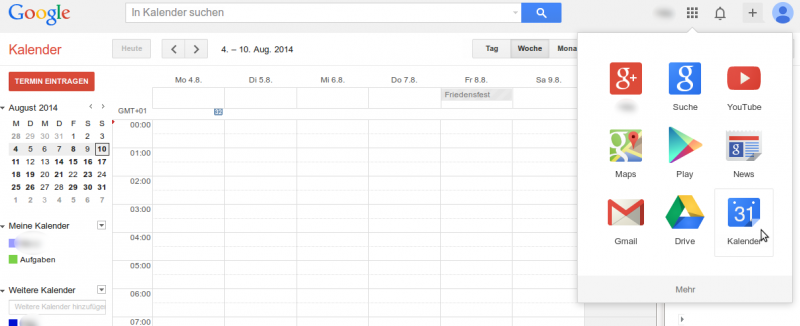
Klicken Sie auf den Pfeil rechts neben "Weitere Kalender" und wählen Sie "Über URL hinzufügen":
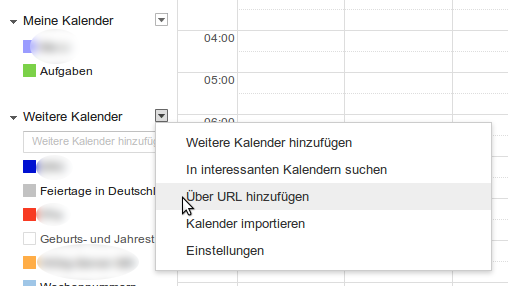
Geben Sie die Internetadresse des iCal-Kalenders ein:
https://www.tsv-baar-ebenhausen.de/share/tsv-*******.ics
(******* ist mit der gewünschten Abteilung zu ersetzen)
Die URL des gewünschten Kalenders kann auch von den jeweiligen Terminseiten durch langes Drücken des Links kopiert werden.
Am Android-Smartphone den Kalender öffnen.
Dort wählen Sie unter "Einstellungen => Kalender" den oben erstellten Kalender zur Synchronisation aus.
Für weitere Informationen besuchen Sie die Google-Hilfeseiten.
Im Gegensatz zu Android unterstützt Apple das Abonnieren der Kalender direkt in der vorinstallierten Kalender-App.
Öffnen Sie die Kalender-App und gehen Sie in der Kalender-Übersicht auf Hinzufügen
und im Auswahlmenü auf Kalenderabonnement hinzufügen.
Im folgenden Fenster tragen Sie die URL des Kalenders ein und wählen Abonnieren.
Verwenden Sie als URL die Kalenderadresse https://www.tsv-baar-ebenhausen.de/share/tsv-*******.ics
(******* ist mit der gewünschten Abteilung zu ersetzen)
Die URL des gewünschten Kalenders kann auch von den jeweiligen Terminseiten durch langes Drücken des Links kopiert werden.
Für weitere Informationen besuchen Sie die Apple Hilfeseiten bzw. iPhone Hilfeseiten.
Die Anleitung zum Abonnieren eines Kalenders in Outlook finden Sie auf den Microsoft Hilfeseiten.
Verwenden Sie die Kalenderadresse https://www.tsv-baar-ebenhausen.de/share/tsv-*******.ics
(******* ist mit der gewünschten Abteilung zu ersetzen)
Wählen Sie unter "Datei => Neu" den Punkt "Kalender..."
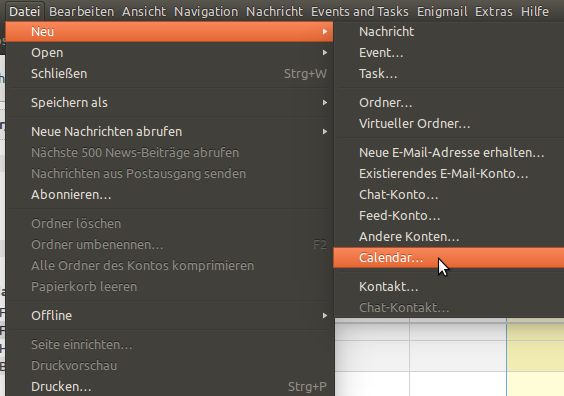
Wählen Sie die Option "Kalender im Netzwerk" und füllen Sie die Felder wie gezeigt aus:
Verwenden Sie die Kalenderadresse https://www.tsv-baar-ebenhausen.de/share/tsv-*******.ics
(******* ist mit der gewünschten Abteilung zu ersetzen)
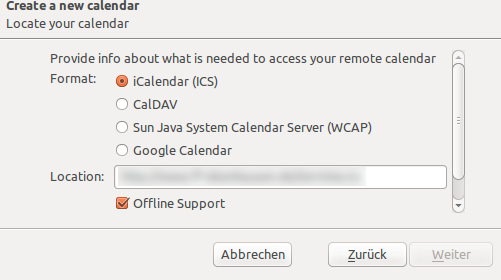
Für weitere Informationen besuchen Sie die Mozilla-Hilfeseiten:
- Kalender erstellen